u盘硬盘检测代码
- WBOYWBOYWBOYWBOYWBOYWBOYWBOYWBOYWBOYWBOYWBOYWBOYWB转载
- 2024-02-11 17:10:08647浏览
php小编鱼仔为大家带来了一款实用的U盘硬盘检测代码。这个代码可以帮助用户快速检测U盘和硬盘的状态和可用空间,让用户轻松了解存储设备的情况。代码简洁而高效,使用方便,无需复杂的配置和安装,只需将代码复制到自己的项目中即可使用。无论是开发者还是普通用户,都可以通过这个代码轻松管理自己的存储设备,提高工作和生活的效率。
之前的文章介绍了使用diskgenius进行硬盘克隆的方法。在硬盘是MBR格式的前提下,我们可以选择复制所有扇区或按文件系统结构原样复制的方式进行克隆。今天我们将使用按文件复制的方法来测试克隆完成后是否能够正确引导系统。
首先介绍一下当前电脑硬盘的情况。

硬盘使用情况
目前有两块硬盘,一个是120G的固态硬盘,作为主引导盘并安装有WIN10操作系统。另一个是160G的机械硬盘,作为副盘。我们的目标是将120G固态硬盘中的系统克隆到160G机械硬盘中。
由于对系统盘进行克隆,不适合在运行中的WIN10系统中操作。因为正在运行的系统会有一些文件处于打开状态,克隆时可能导致系统文件不完整,从而引导失败。
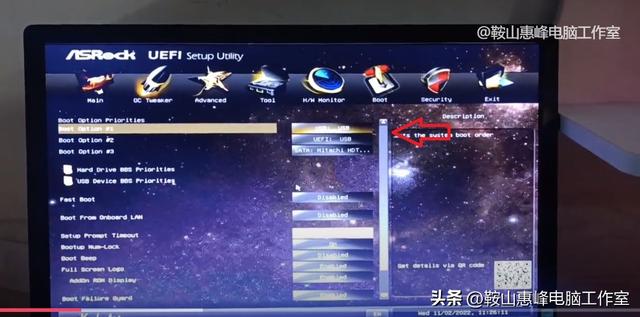
bios中设置u盘启动
我们使用带有PE的U盘启动盘来引导系统。首先,在主板的BIOS中将U盘设置为第一启动盘。由于不同的主板可能有不同的设置方法,可以自行查找具体主板的设置方法。

打开disktenius选择硬盘克隆
进入PE系统后,选择diskgenius磁盘精灵。
选择工具菜单,克隆硬盘。
首先选择120G的固态硬盘做为源盘,然后再次选择160G的硬盘做为目标盘。
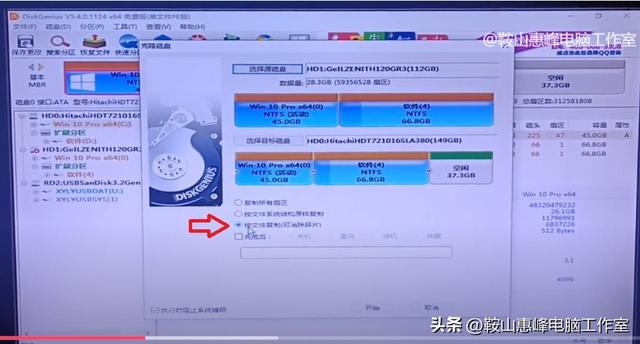
选择按文件复制方式克隆
在确定后,有三种克隆方式可以选择。复制所有扇区,按文件系统结构原样复制我们已经测试过,可以正常启动,没有问题。今天测试第三种 ,按文件复制(可以消除碎片)。
选择完成后,按开始,由于数据量比较大,可能时间比较长。
克隆完成后,拔掉U盘和固态硬盘,只使用160G的机械硬盘启动。
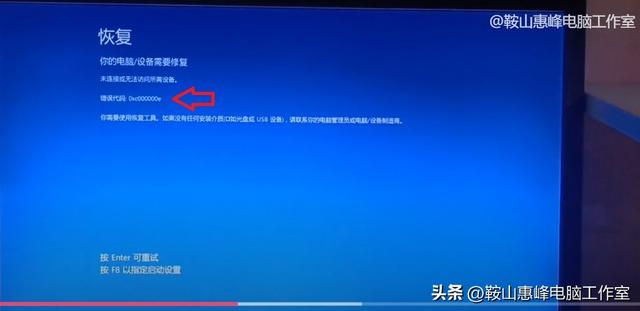
错误代码0xc000000e
发现win10系统引导失败,显示未连接或无法访问所需设备,提示错误代码0xc000000e。
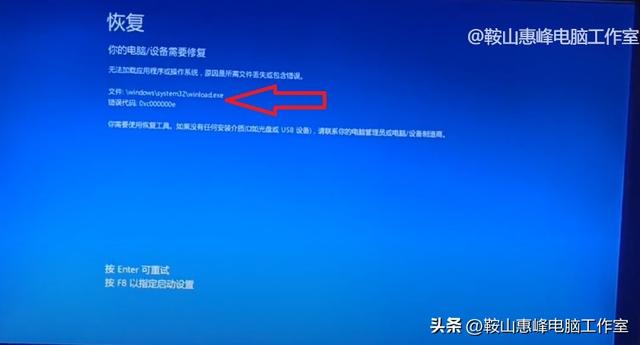
文件winload.exe错误
下面提示按F8以指定启动设置。按F8后,提示无法加载应用程序或操作系统,原因是所需文件丢失或包含错误。文件:windowssystemwindload.exe
硬盘克隆,使用按文件复制的方式 ,没有正确引导win10系统,由于系统找不到引导设备,系统文件winload损坏或者无法访问。原因是驱动器配置不正确。
下面介绍一下修复方法。
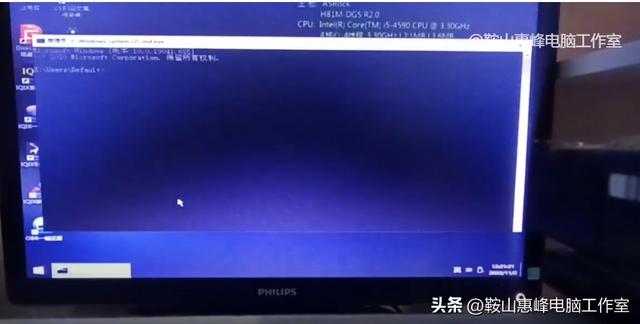
在pe中输入cmd 进入命令方式
使用U盘引导进入PE系统,选择开始,运行,输入CMD,进行命令方式 。输入如下的命令。
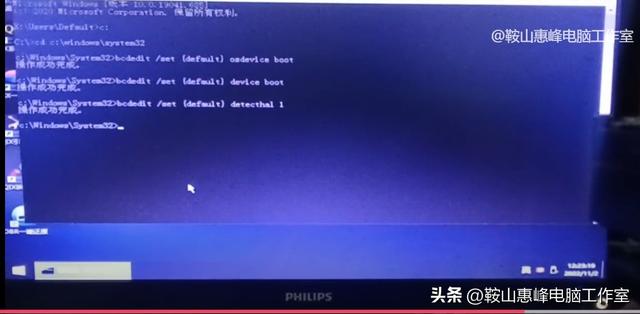
对默认引导设备进行修复
c:
cd c:windowssystem32
bcdedit /set {default} osdevice boot
bcdedit /set {default} device boot
bcdedit /set {default} detecthal 1
exit
上面的语句,首先进入C盘,进入 系统的system32文件夹,对默认引导设备进行设置,然后退出命令方式。
退出PE,用160G的硬盘重新引导系统。win10正常进入。
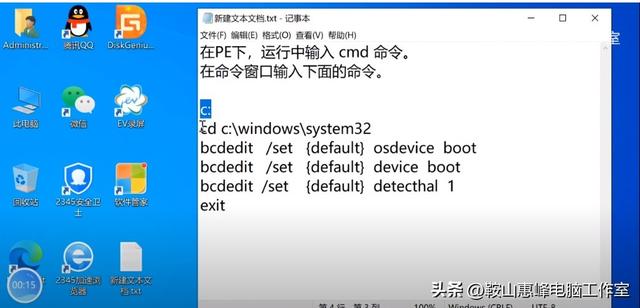
修复引导设备的命令。
以上是u盘硬盘检测代码的详细内容。更多信息请关注PHP中文网其他相关文章!

